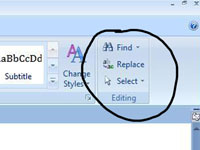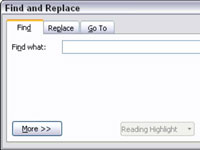Ворд 2007 нуди основну функцију Пронађи коју можете да користите за лоцирање текста у документу. Проналажење текста је брзо, било да се ради о дуготрајној дијатриби или најситнијим једносложним изговорима. У сваком случају, команда Финд је спремна да се ухвати у коштац са задатком.
Проналажење текста је домен групе за уређивање, који се налази на крајњем десном крају картице Почетна на интерфејсу Ворд траке. Група за уређивање се може појавити у свом пуном сјају или се може појавити једноставно као дугме за уређивање. Када је у питању дугме, прво морате да кликнете на то дугме да бисте видели палету команди.
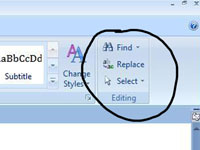
1 На картици Почетна кликните на дугме Пронађи у групи Уређивање.
Понекад ћете можда морати да кликнете на дугме Уређивање да бисте дошли до дугмета Пронађи. Ако ништа друго не успе, користите пречицу на тастатури: Цтрл+Ф.
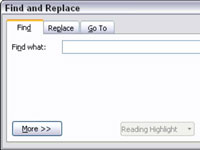
2 Откуцајте текст који желите да пронађете у поље Финд Вхат.
Будите тачни. На пример, ако желите да пронађете себе, унесите себе — без тачке, размака или наводника. Унесите само текст који тражите.
3 Кликните на дугме Финд Нект да започнете претрагу.
Ворд тражи текст који сте унели, почевши од локације показивача за уметање до краја документа. Ако се пронађе било који текст, он је истакнут (или изабран ) на екрану, а показивач за уметање се помера на ту локацију у вашем документу. Ако текст није пронађен, од вас ће се можда тражити да претражите „на почетку“, што значи почетак документа. Кликните на дугме Да да бисте то урадили.
4 Када завршите, кликните на дугме Откажи.
Дијалог Пронађи и замени нестаје.